3Dプリンタ奮闘記
3Dプリンター奮闘記 #3 Fusion360基本操作5選
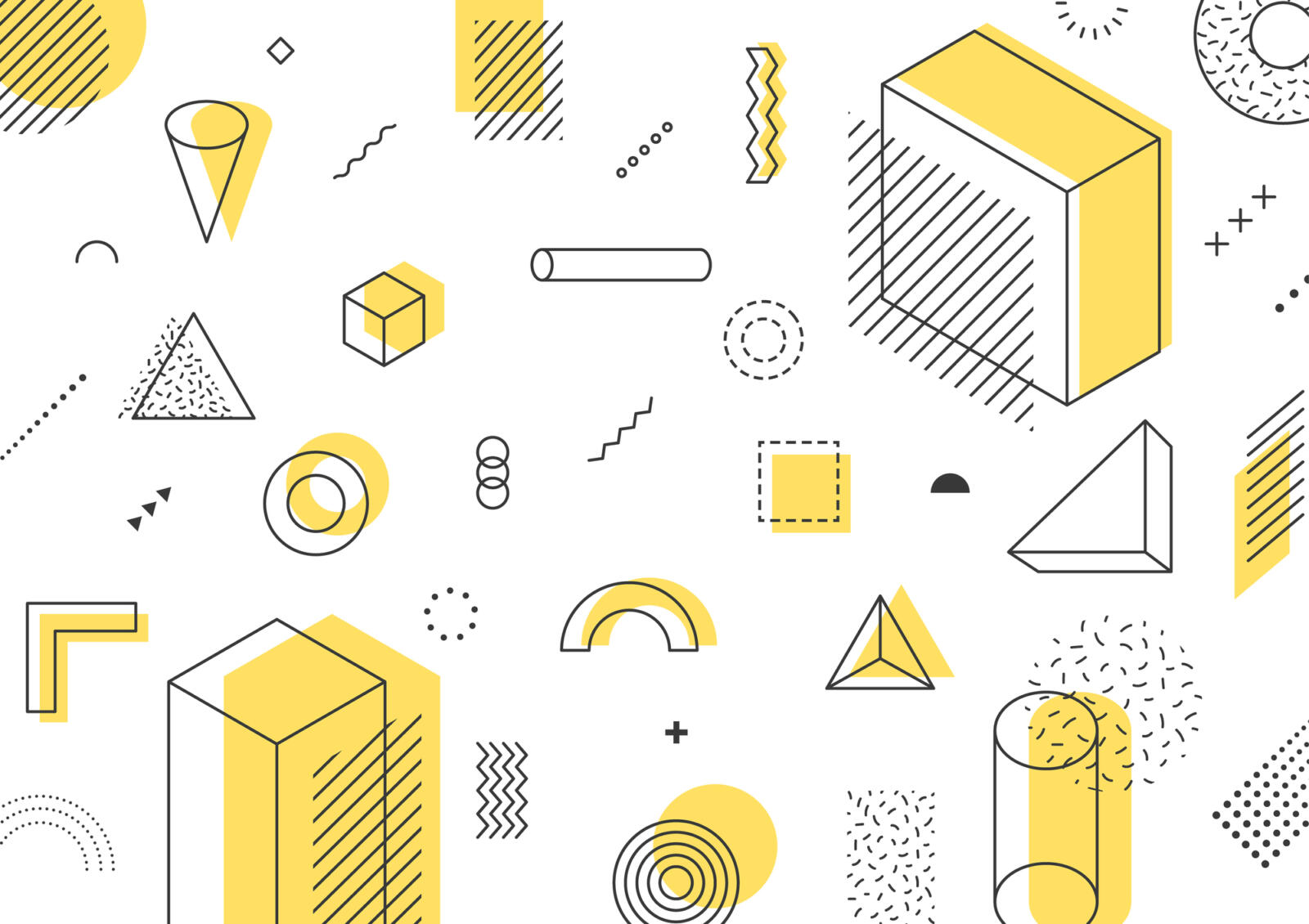 こんにちは。設計部の林です。
こんにちは。設計部の林です。
普段はCADオペレーターとして、見やすい・わかりやすい作図を心がけて業務に励んでいます。
今回は、いろいろな機能があるFusion360の押さえておくべき5つの基本操作をご紹介します。
目次
押えておくべき5つの基本操作
押し出し
前回「立方体を描いてみた」でも触れましたが、スケッチした図形をそのまま押し出して立体化するというものです。今回は直方体を描いてみます。
(1) 平面に長方形をスケッチし、「押し出し」をクリック、押し出す距離の数値を入力して完成!
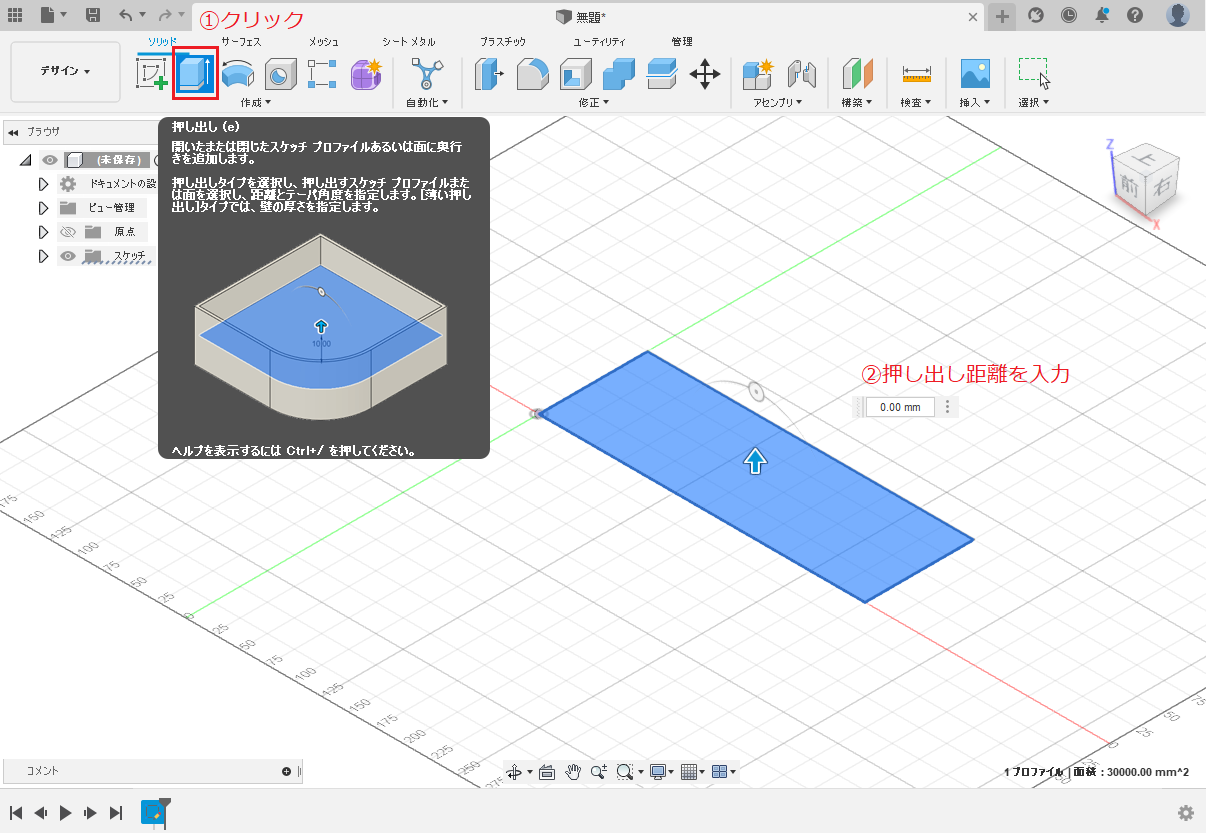
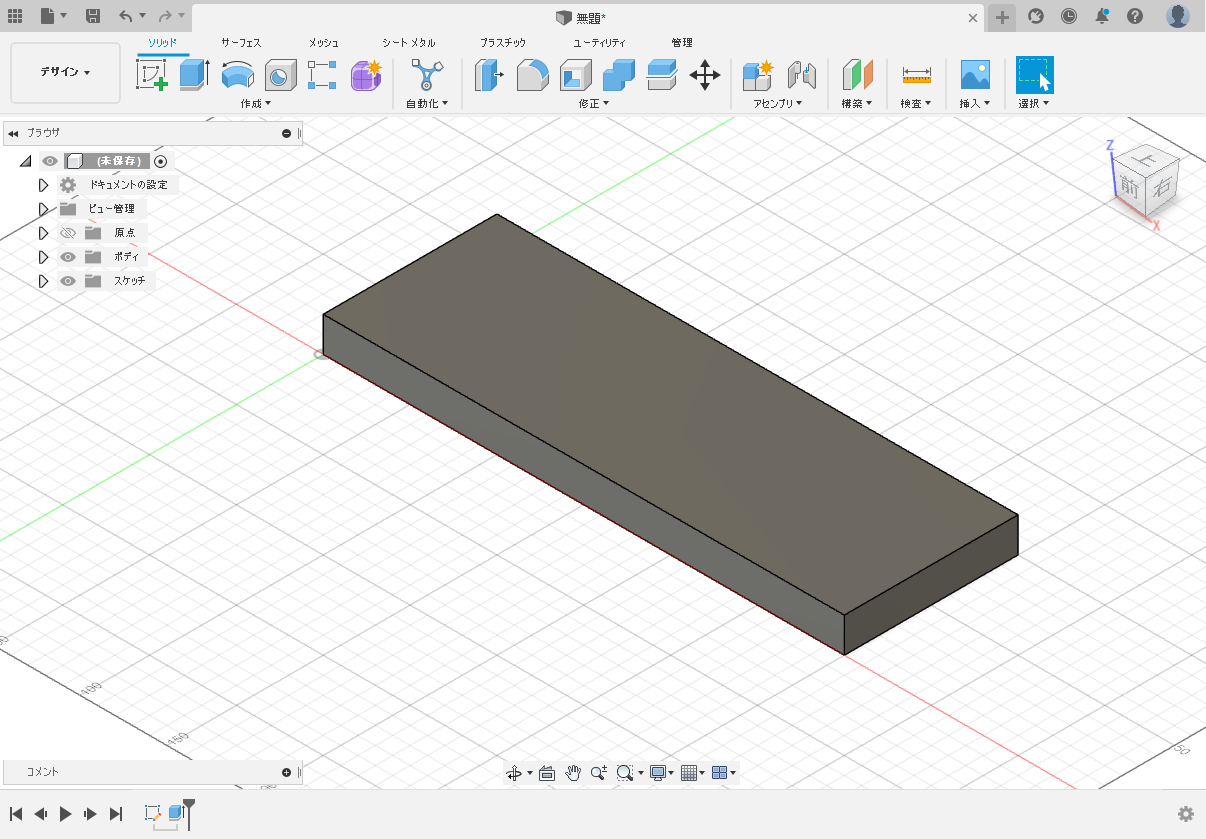
文字を押し出すことも出来ます。

ロフト
そのままの形で立体化するのが押し出しですが、形や大きさの違う複数の図形の間をつないで立体化するのがロフトです。
(1)大きさが異なる円を2つ、高さを変えてスケッチします。
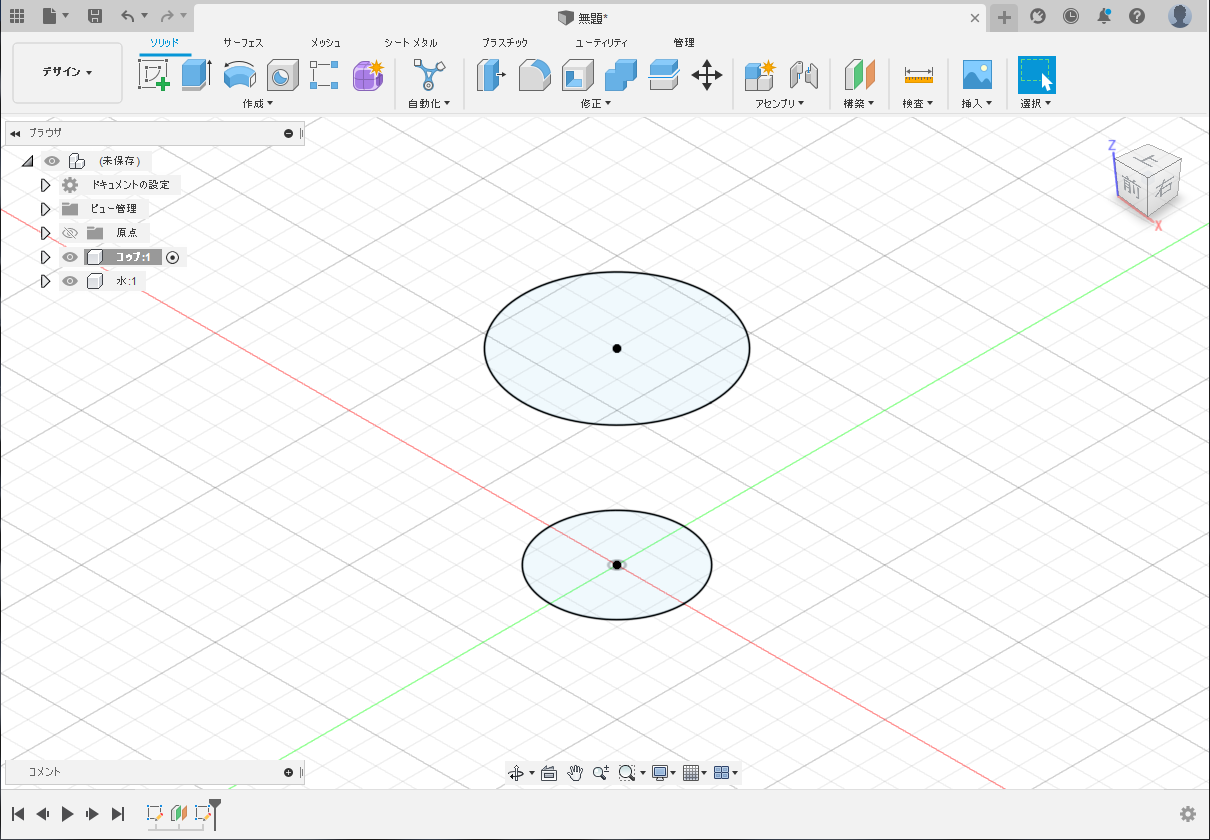
(2)「ロフト」をクリックし、2つの円を選択して完成!


シェル(内側を除去して空洞を作成)して水を注ぐ(描く)と…。
大丈夫、水漏れはないようですね(笑)

回転
平面に描いた図形を、軸を中心に回転させて立体化するのが回転です。
(1)平面に図形をスケッチし、「回転」をクリック、回転軸を選択すると完成!
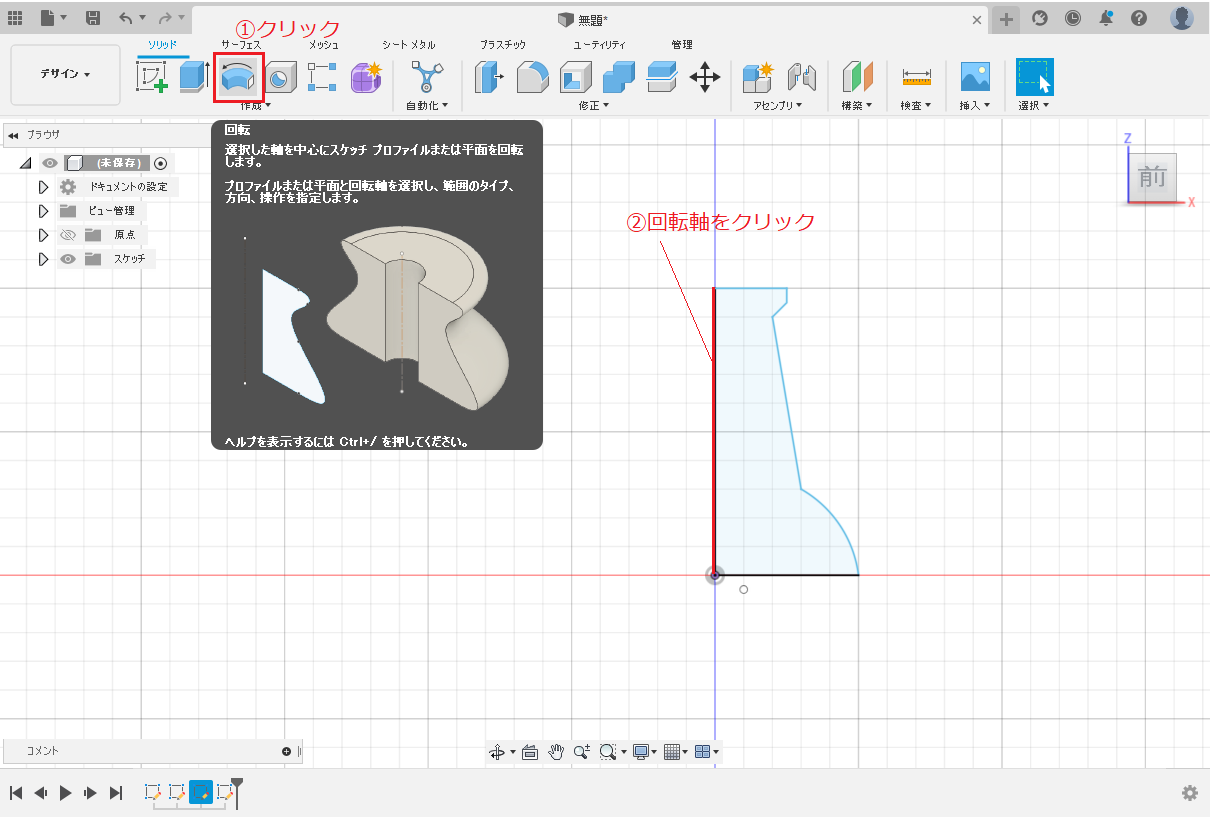
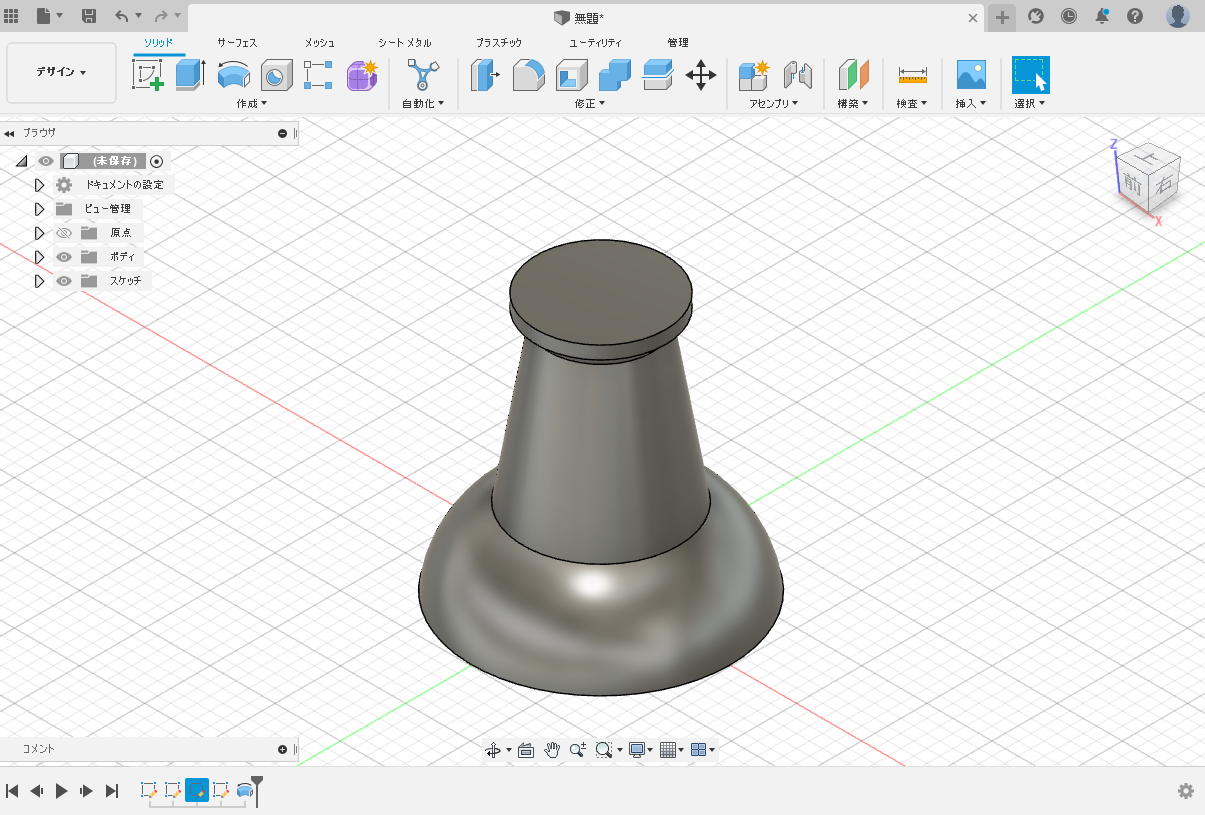
針をつけて、止めピンが完成しました。
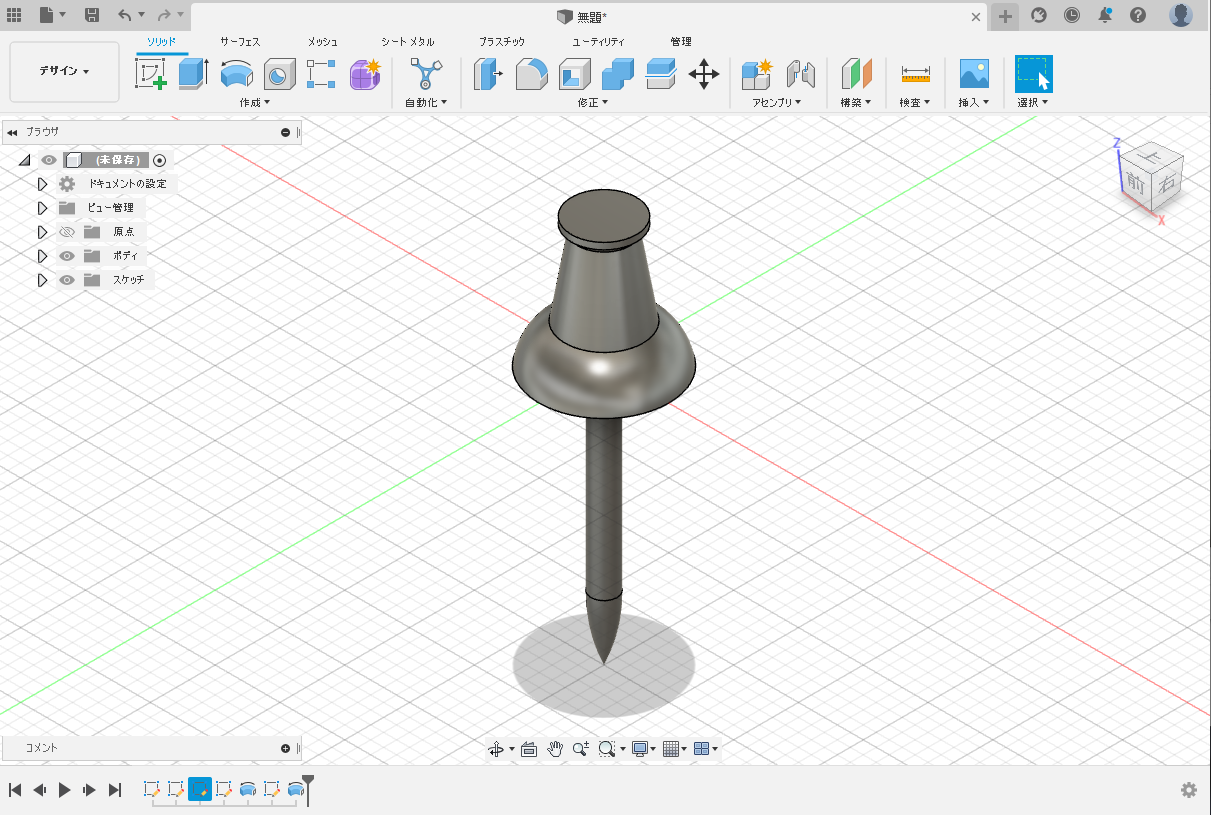
パイプ化
線分を簡単にパイプ化することができます。
(1)平面に線分をスケッチし、「パイプ化」をクリック、線分を選択し、数値入力すると完成!
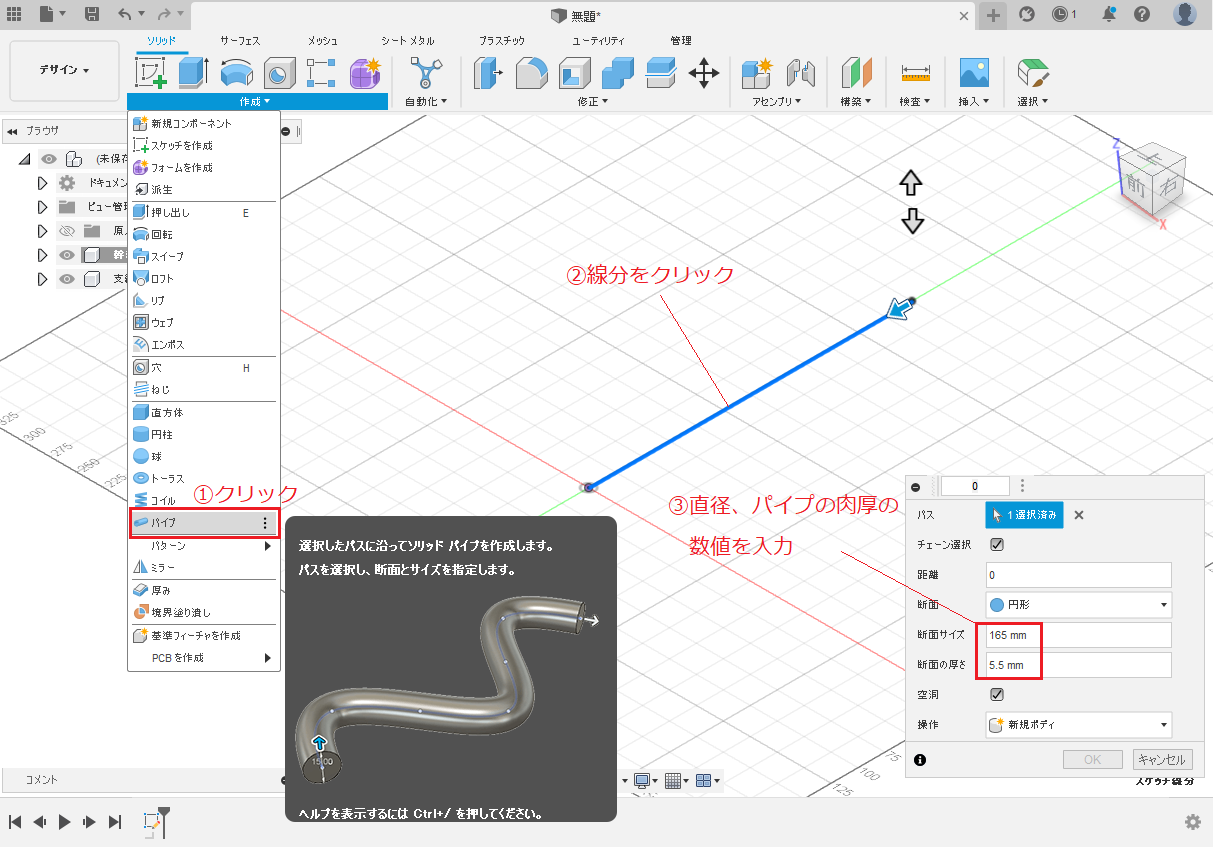

枝線パイプを結合すると、塩ビ管の加工品が完成しました。

分割
モデリングした立体を、形成した切断面で分割することができます。
(1)円柱をモデリングし、分割する箇所にスプラインをスケッチします。
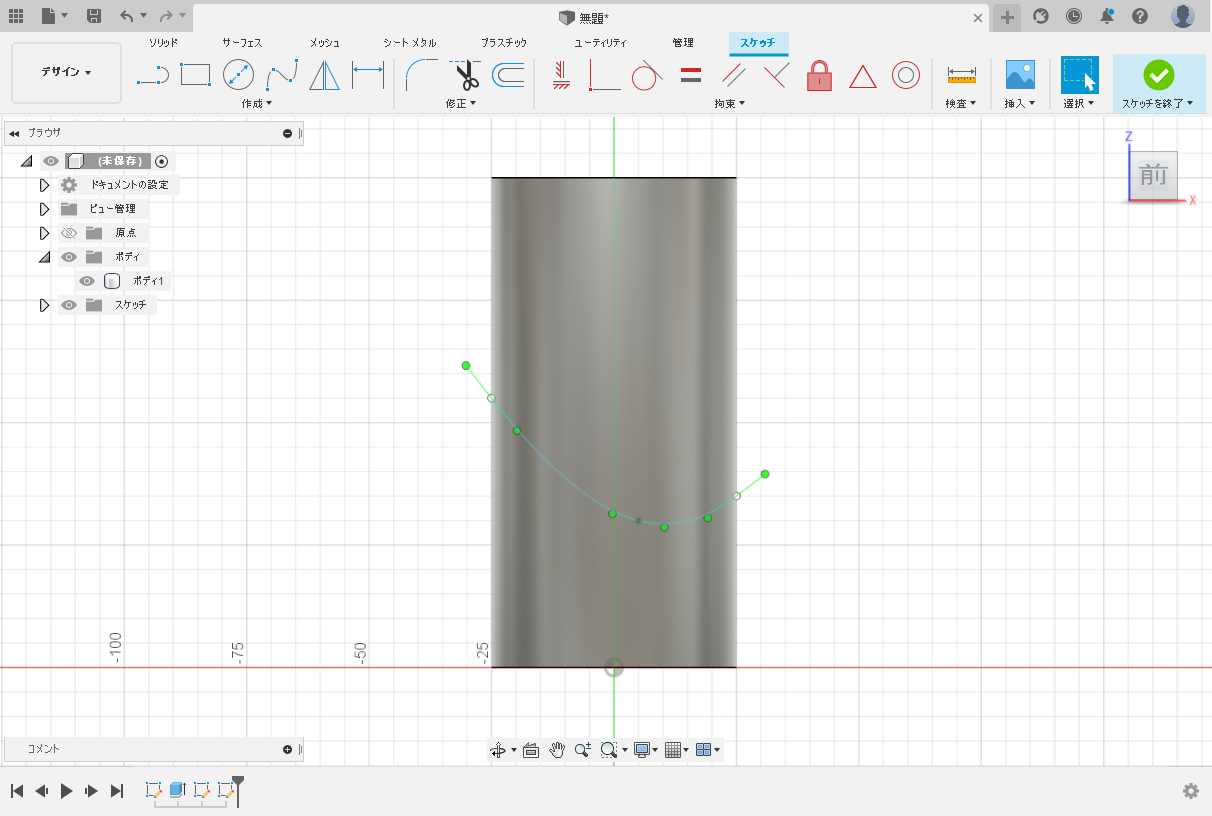
(2)「分割」をクリックし、分割するラインを選択します。

(3)切断面が形成され、それによって立体が分割されます。
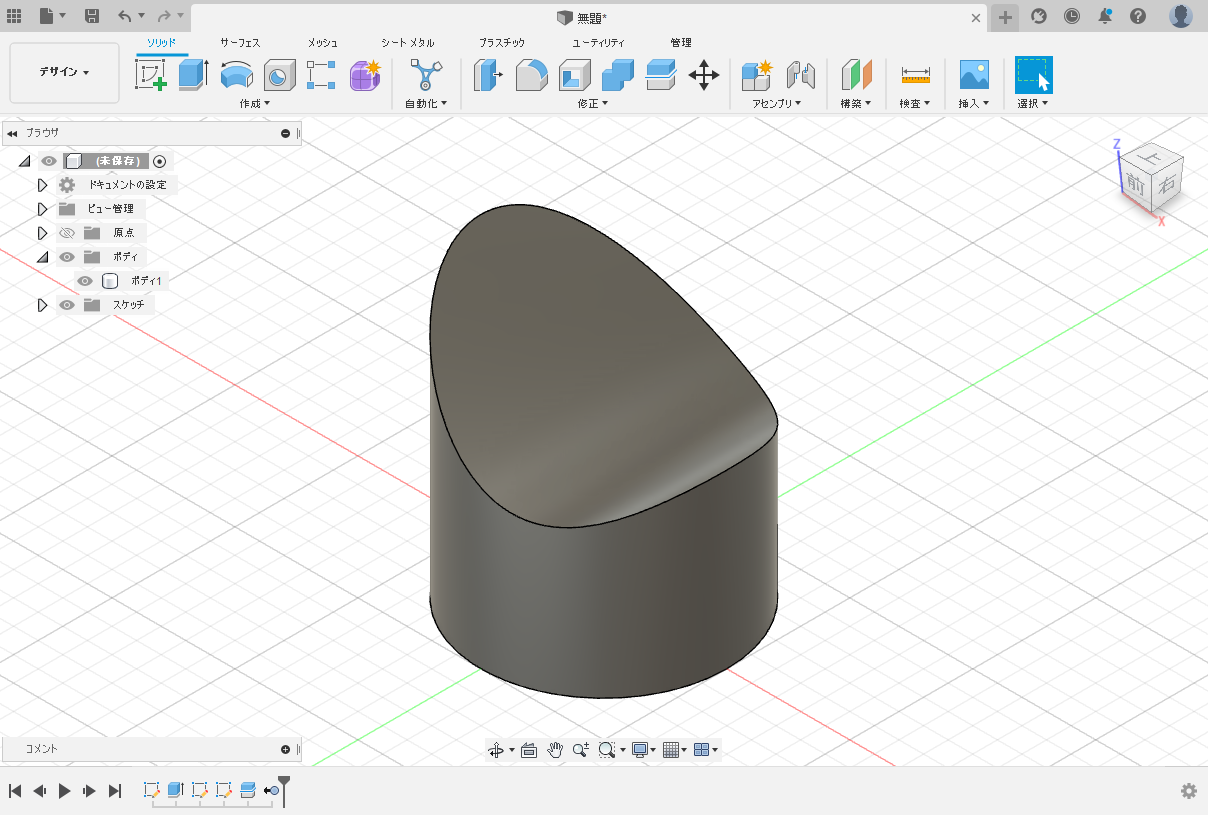
まとめ
2DCADとの大きな違いは、「コンポーネント」の概念です。
コンポーネントとは、スケッチした図形や立体化させた3D図形をまとめて管理しておく「箱」のイメージです。
コップと水、本線パイプと枝線パイプのようにパーツを別々のコンポーネントに分けておくことが必要で、分けておかないと消したくない部分まで消されてしまいます。
複雑なデザインほど構成する要素が増えて管理が難しくなるので、作業の効率化のためにもコンポーネントの概念を理解することは重要です。
理解を深め、仲間に共有できるようがんばります。
Fusion 360は、マウスカーソルを合わせれば各機能の説明が表示される親切設計ですが、説明なしでも機能が駆使できるように数をこなしていきます。
実践あるのみ!
writer:林 幸枝


